
Pfiffige Alternative Microsoft Project – VBA-Erweiterung für übersichtliche Abwesenheitsplanung
Für die Abwesenheitsplanung von Mitarbeitern stellt Microsoft Project eine passgenaue Funktion bereit: Die Definition von "Kalenderausnahmen". Was dieser jedoch fehlt, ist eine zentrale Übersicht, um die Abwesenheiten aller Mitarbeiter gleichzeitig zu sehen. Abhilfe schafft ein per VBA-Code erzeugter Team-Kalender, mit dem Sie Abwesenheiten komfortabel überblicken und verwalten können. Markus Rupprecht stellt die von ihm selbst entwickelte Lösung vor und erklärt, wie Sie den Code installieren.
Pfiffige Alternative Microsoft Project – VBA-Erweiterung für übersichtliche Abwesenheitsplanung
Für die Abwesenheitsplanung von Mitarbeitern stellt Microsoft Project eine passgenaue Funktion bereit: Die Definition von "Kalenderausnahmen". Was dieser jedoch fehlt, ist eine zentrale Übersicht, um die Abwesenheiten aller Mitarbeiter gleichzeitig zu sehen. Abhilfe schafft ein per VBA-Code erzeugter Team-Kalender, mit dem Sie Abwesenheiten komfortabel überblicken und verwalten können. Markus Rupprecht stellt die von ihm selbst entwickelte Lösung vor und erklärt, wie Sie den Code installieren.
Um einen realistischen Terminplan zu erstellen, ist es nicht nur notwendig, das Vorhaben in passende Arbeitspakete zu schneiden, deren Aufwand zu schätzen und geeigneten Teammitgliedern zuweisen. Zusätzlich benötigen Sie auch noch Informationen zu Arbeitszeiten und Abwesenheiten der einzelnen Teammitglieder.
Um Abwesenheiten bei der Planung zu berücksichtigen, gibt es verschiedene Ansätze in Microsoft Project, die Renke Holert im Artikel "Microsoft Project – So planen Sie die Abwesenheitszeiten Ihrer Mitarbeiter" (Projekt Magazin, Ausgabe 13/2016) beschrieben und gegeneinander abgewogen hat. Gängige Ansätze sind "Kalenderausnahmen", "administrativen Zeiten" und "Sonderprojekte".
Umständlicher Standard
Mit der Definition von "Kalenderausnahmen" stellt Project eigentlich eine passgenaue Funktion zur Abwesenheitsplanung bereit: Arbeitsfreie Zeiten, wie z.B. Urlaube, Weiterbildungszeiten etc., können Sie über den Dialog "Arbeitszeit ändern" im Ressourcenkalender der jeweiligen Mitarbeiter eintragen (Bild 1). Diese Ausnahmen im Arbeitszeitkalender berücksichtigt Microsoft Project bei der Terminplanung automatisch.
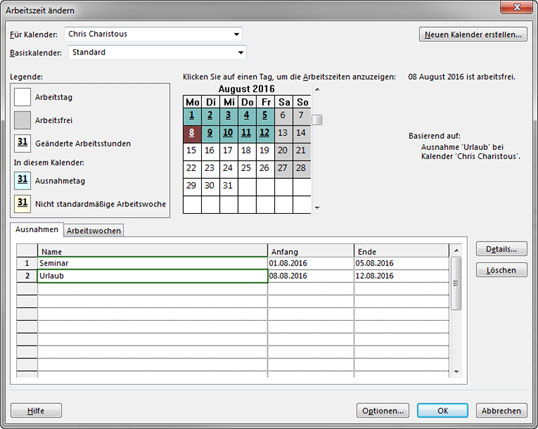
Bild 1: Arbeitsfreie Zeiten lassen sich über den Standard Dialog "Arbeitszeit ändern" im Ressourcenkalender eintragen.
Bild vergrößern
Leider hat diese Funktion einen entscheidenden Haken: Sie bietet keine zentrale Übersicht, um die Abwesenheiten aller Mitarbeiter gleichzeitig zu sehen. Mögliche Engpässe bei Urlaubsanträgen sind daher nur schwer erkennbar. Zudem ist es umständlich, Abwesenheiten mit dieser Funktion zu pflegen. Viele Projektleiter verzichten daher darauf, Abwesenheiten als Kalenderausnahmen zu planen.
VBA-Lösung: Team-Kalender sorgt für Überblick
An diesem Punkt setzt die hier vorgestellte Lösung an: Sie erweitert die Benutzerschnittstelle von Project per VBA-Code um einen Teamkalender, der alle Abwesenheiten der Teammitglieder übersichtlich anzeigt (Bild 2). Gleichzeitig stellt die Lösung einfach zu bedienende Verwaltungsfunktionen zur Verfügung, um Einträge zu erstellen, zu ändern und zu löschen. Entwickelt wurde die Lösung ursprünglich für Microsoft Project 2007. Erfolgreich getestet wurde sie jedoch auch mit Project 2010 und 2013. Wer auf einen integrierten Genehmigungsprozess und benutzerdefinierte Felder verzichten kann, findet mit der vorgestellten VBA-Lösung eine gute Alternative zur Standardfunktion. Die Eingabe über den Standardweg ist weiterhin möglich.
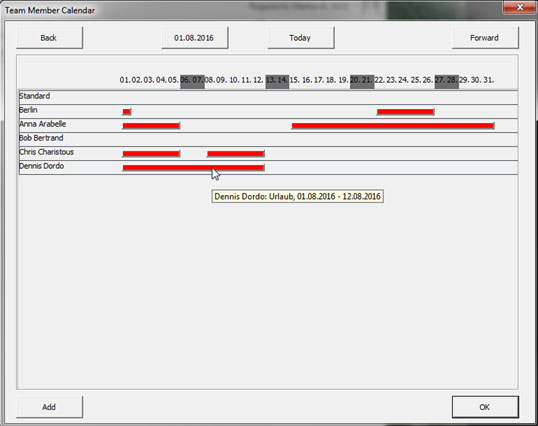
Bild 2: Die VBA-Lösung ergänzt die Standard-Funktion um einen Terminkalender zur Abwesenheitsplanung.
Bild vergrößern
Aufbau des Team-Kalenders
Der per VBA-Code erzeugte Team-Kalender zeigt eine Übersicht aller bekannten Abwesenheiten in einem bestimmten Zeitraum an (Bild 2). Den Zeitraum können Sie durch die Buttons "Back" und "Forward" auf den Vor- bzw. Folgemonat verschieben oder mit Hilfe von zwei weiteren Buttons auf einen beliebigen Starttag festlegen bzw. auf den aktuellen Tag als Starttag umschalten. Standardmäßig wird beim Öffnen des Dialogs immer der Erste des aktuellen Monats als Starttag herangezogen.
Der Datenbereich besteht aus Zeilen für jede in der Project Datei angelegte Ressource. Zusätzlich werden die Basiskalender dargestellt, die bei den Ressourcen hinterlegt sind. So lassen sich Brückentage einfacher erkennen. An oberster Stelle werden die genutzten Basiskalender gelistet, darunter die Ressourcen in der Reihenfolge, in der sie in der Ressourcentabelle gelistet sind. Als Spalten werden 31 Tage dargestellt, wobei Samstage und Sonntage grau hinterlegt sind.
Abwesenheitszeiten editieren
Die Abwesenheiten erscheinen als rote Balken. Wenn Sie mit dem Mauszeiger über den Balken fahren, erscheint der zugehörige Abwesenheitstext, sowie Start- und Enddatum der Abwesenheit. Klicken sie auf einen der Balken, können Sie diese Abwesenheit editieren oder löschen (Bild 3).

Sofort weiterlesen und testen
Erster Monat kostenlos,
dann 24,99 € pro Monat
-
Know-how von über 1.000 Profis
-
Methoden für alle Aufgaben
-
Websessions mit Top-Expert:innen








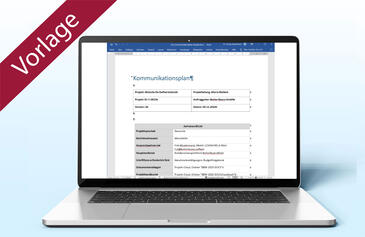
pm.claus@preisturm.de
21.01.2017
Markus Rupprecht
23.01.2017
Bernhard Mühlberg
30.05.2018
Lena Pritzl
30.05.2018
Bernhard Mühlberg
01.06.2018
Lena Pritzl
01.06.2018
Bernhard Mühlberg
01.06.2018
Lena Pritzl
01.06.2018
Bernhard Mühlberg
01.06.2018
projektmagazin 1 Monat kostenlos testen!
Das projektmagazin - unverzichtbares Nachschlagewerk und Inspirationsquelle für alle, die in Projekten arbeiten.